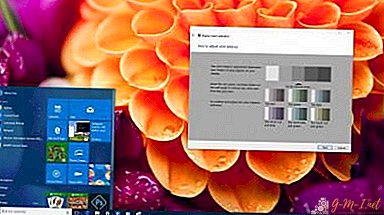 Желанието да се види изображението оптимално по отношение на яркост, острота, наситеност и други параметри може лесно да се обясни на екрана на монитора, защото комфортът на очите по време на работа и получаването на естетическо удоволствие от обмислянето на висококачествена картина зависи от това. Въпреки наличието на субективни фактори, има общи универсални препоръки за качеството на цветопредаването на монитора, особено уместни, ако трябва да отпечатате произволно изображение.
Желанието да се види изображението оптимално по отношение на яркост, острота, наситеност и други параметри може лесно да се обясни на екрана на монитора, защото комфортът на очите по време на работа и получаването на естетическо удоволствие от обмислянето на висококачествена картина зависи от това. Въпреки наличието на субективни фактори, има общи универсални препоръки за качеството на цветопредаването на монитора, особено уместни, ако трябва да отпечатате произволно изображение.
Какво е цветопредаване и в какви случаи трябва да се коригира
Цветопредаването е влиянието на цветовия спектър върху визуалното възприятие. Правилното калибриране на екрана е необходимо не само за битови нужди, за комфорт на очите, но е и професионална необходимост за дизайнери, видеомонитори, фотографи, печатни работници и много други. От това зависи не само качеството на предвидения печат, но и работата по редактирането на клиента.

ВАЖНО! Когато коригирате настройките, имайте предвид, че те могат да зависят от осветлението, както и вида на матрицата и видеокартата.
Има три начина да го конфигурирате: използване на вашите собствени инструменти за настройка на параметри (бутони директно на монитора), стандартни програми за операционна система и допълнително инсталирани приложения.
Най-лесният начин е първият, но е и най-примитивен, тъй като няма въпрос за фина настройка. За домашна употреба вторият метод е достатъчен, а за професионалния е необходим третият, а в някои случаи се купуват или наемат програми.
Основните препоръки за калибриране на екрана са:
- Необходимо е да продължите не по-рано от двадесет минути след включването, тъй като е необходимо време за загряване.
- Преди да стартирате, нулирайте всички фабрични настройки. Такава функция може да бъде включена в програмата и ако не е, можете да инсталирате помощната програма wini2cddc. Удобно е, защото има безплатна тридесетдневна версия, но повече от веднъж няма да е необходима, така че може да бъде изтрита веднага след употреба.
- Трябва също да деактивирате всички налични автоматични настройки.
Лесно калибриране с помощта на функции на Windows
За това има стандартна програма. За да го отворите, трябва да следвате пътя "Настройки-Система-Екран-Разширени настройки на екрана." Или просто въведете „Монитор на калибриране на цвета“ в търсенето. Това важи за десетата версия. В системи 7 и 8.1 необходимата функция се намира на контролния панел, елемент "Екран".
От помощ! Тъй като тази програма е предназначена за обикновени потребители, всички нейни настройки са прости, интуитивни и предоставени със съвети, така че за това не са необходими специални допълнителни знания, трябва само да следвате дадените операции.
Преди да започнете, разширете прозореца до пълен размер и седнете директно пред екрана на разстоянието, на което обикновено работите. Първата стъпка е да настроите гамата, като преместите плъзгача. Вашата задача е да настроите така, че точките в центъра на кръговете да се слеят с тях по цвят.
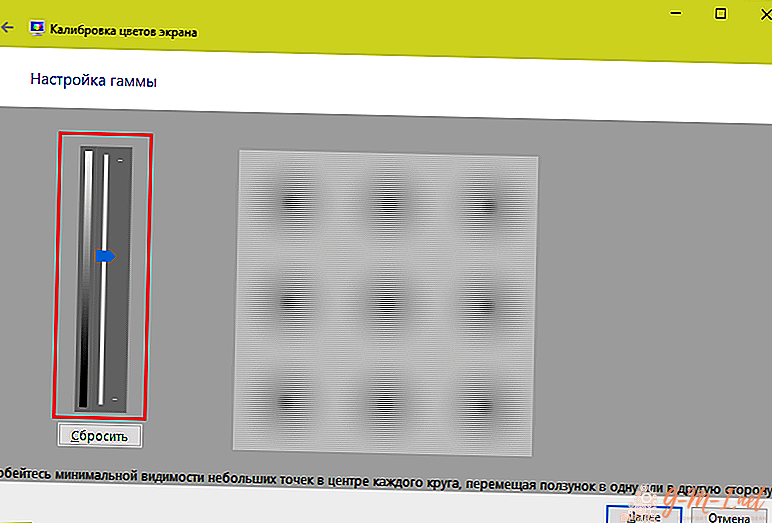
След това трябва да регулирате яркостта. Невъзможно е да направите това в програмата, за това е необходимо да намерите елемента "Power" на контролния панел и да направите промени в него. При този тест костюмът не трябва да се слива с ризата (настройките са твърде ниски), а кръстът на заден план не трябва да изпъква значително (твърде високо).
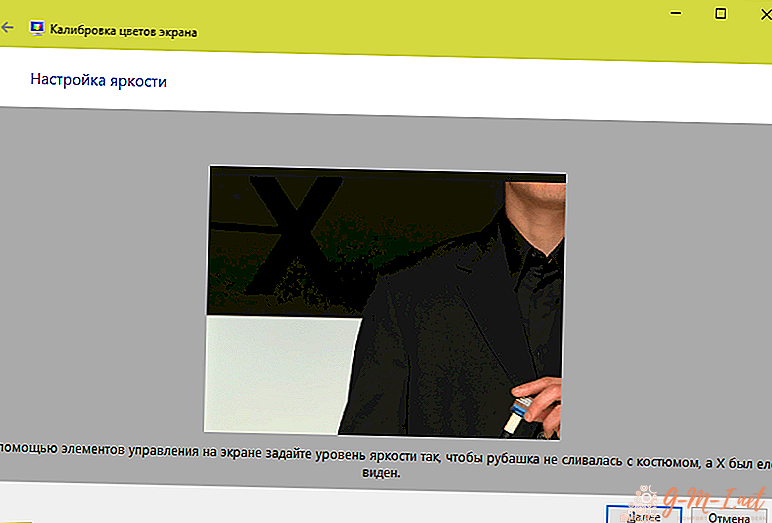
След това контрастът се регулира чрез регулиране на самия монитор. При идеален резултат, всички детайли по ризата трябва да бъдат различими.
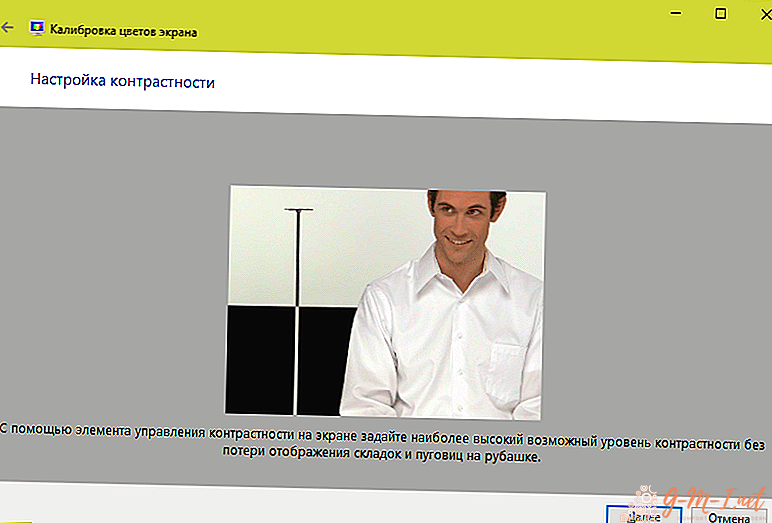
И накрая, последното е цветовият баланс. Ако всички ленти са сиви, значи всичко е наред, но ако имат друг сянка, коригирайте това, като преместите плъзгачите.
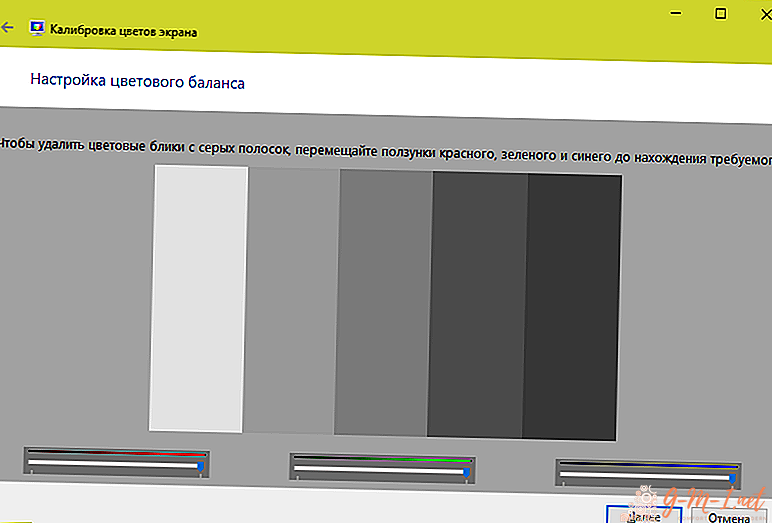
Последната стъпка е да запазите всички промени. Можете също да сравните резултата с това как корекцията на цвета беше коригирана по-рано.
Регулирайте цветовете на монитора с RealColor
RealColor е изображение, което се отваря в цял екран, за да се провери правилното цветопредаване.

На хоризонтални и вертикални ивици с гладко градиентно изображение не трябва да има ясни линии и ивици, но на останалите границите между цветовете, напротив, трябва да са ясно видими.
Как да промените цвета на екрана с помощта на Adobe Gamma
Тази програма е необходима за тези, които работят във Photoshop, тя е включена в нея и се използва за настройка на цветово възпроизвеждане. Най-удобният начин за работа с него е да използвате съветника за настройка.
Първоначално се задават параметрите за яркост и контраст.
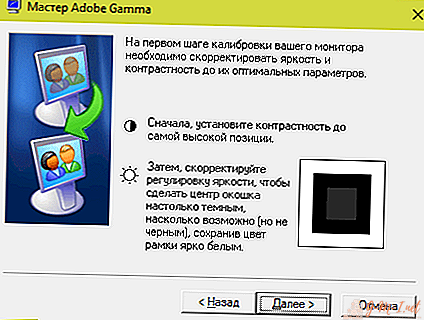
Най-малкият квадрат трябва да бъде колкото е възможно по-близък по цвят до черното около него, но в същото време да не се слива с него, а рамката трябва да запази най-лекия тон.
Следващата стъпка са настройките на RGB.
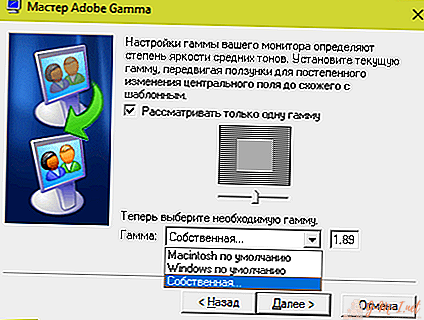
Предпочитаните настройки за LCD монитора са 1.8, за CRT - 2.2.
След това се задава цветната температура на бялата точка в Келвин. Ако използвате компютър главно на дневна светлина, оптималните параметри са 5500-6500 К. С топла електрическа светлина - 5000 К, с луминесцентна - 9300 К.
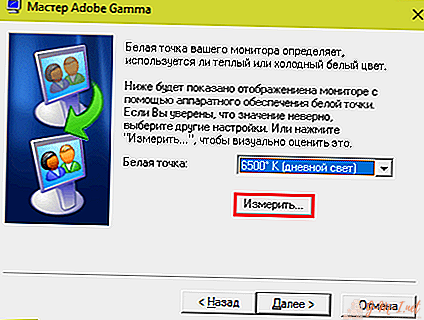
Последната стъпка е да запазите настройките.

Оставете Коментар